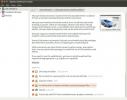Как настроить облачную синхронизацию Koofr в Linux
Облачная синхронизация Koofr - это европейская облачная система хранения, похожая на Гугл драйв, Dropbox, Один диски другие популярные службы синхронизации. Он предлагает различные планы (как премиум, так и бесплатный вариант с 2 ГБ пространства).
Облачный сервис можно использовать на множестве разных операционных систем. В частности, он поддерживает Microsoft Windows, iOS, Android, Linux и Mac.
В этом руководстве мы сосредоточимся на доступном для них приложении Linux. Мы рассмотрим, как его установить, настроить и многое другое! Давайте начнем!
Примечание. Чтобы использовать Koofr в Linux, необходимо создать учетную запись. Чтобы сделать аккаунт, перейти на их официальный сайт и введите свои данные, чтобы начать. Также можно воспользоваться кнопкой «Создать аккаунт в Google».
Установите приложение облачной синхронизации Koofr
У Koofr довольно приличный клиент для синхронизации, однако это родное приложение Linux не аккуратно упаковано для каждого основного дистрибутива. Вы не сможете найти загружаемый пакет DEB, пакет RPM или даже AppImage. Вместо этого, если вы хотите использовать приложение облачной синхронизации на вашем ПК с Linux, вы должны загрузить их TarGZ установочный архив, распакуйте его и установите код (а также библиотеки, необходимые для правильной работы), чтобы используй это.
В этом разделе статьи мы подробно рассмотрим, как вы можете запустить приложение облачной синхронизации Koofr в Linux. Для начала зайдите на официальный сайт Koofr. Затем прокрутите весь путь до конца страницы, пока не увидите «Продукт». Под "Товар, »Нажмите на ссылку« Настольные приложения ».
После того, как вы нажали кнопку «Настольные приложения», вы увидите еще одну кнопку с надписью «Бесплатная загрузка (Linux)». Нажмите на нее, чтобы получить установщик Koofr для Linux.
После завершения загрузки запустите окно терминала и запустите компакт диск команда для перемещения сеанса из домашнего каталога (~ /) в папку ~ / Downloads.
CD ~ / Загрузки
В папке ~ / Downloads используйте деготь введите команду и распакуйте архив Koofr TarGZ на вашем компьютере с Linux.
tar -xzvf koofr - * - linux-x86_64.tar.gz
Когда деготь После завершения команды вы увидите новую папку в ~ / Downloads с меткой «koofr». В этой папке все установочные файлы, и код находится постоянно, код предварительно скомпилирован, так что вам просто нужно запустить скрипт «Install.sh», чтобы получить доступ к синхронизации приложение.
В терминале используйте компакт диск и перейдите в папку с кодом.
CD Koofr
Установите приложение синхронизации рабочего стола Koofr на свой компьютер Linux с помощью команды ниже.
sh installer.sh
Или, если вышеприведенная команда не выполнена, попробуйте:
./installer.sh
Проблемы при установке программы
Koofr довольно легко запустить на большинстве дистрибутивов Linux. Однако, если вы столкнетесь с проблемами, скорее всего, у вас нет зависимостей GTK2, которые ему требуются. Чтобы установить его, перейдите на Pkgs.orgнайдите дистрибутив и получите пакет «GTK2».
Настройка облачной синхронизации Koofr
Теперь, когда приложение для синхронизации с настольным компьютером установлено на вашем ПК с Linux, пришло время настроить его так, чтобы ваши данные могли синхронизироваться. Начните с перехода в меню вашего приложения, нажмите на раздел «Интернет» (или аналогичный пункт меню) и найдите «Koofr».
Нажмите на значок, и интерфейс интерфейса должен мгновенно запуститься. Если он не открывается, запустите терминал и выполните следующие команды, чтобы запустить его.
ВНИМАНИЕ: НЕ БЕРИТЕ КАК КОРНИ!
cd ~ / .koofr-dist / ./storagesync
Когда приложение запущено, нажмите значок «ключ». Это приведет вас к странице входа. На странице входа введите свои данные пользователя и позвольте приложению Koofr войти в систему. Затем, когда вы все вошли в систему, ваши файлы должны немедленно начать синхронизацию через службу.
Добавить новые файлы в Koofr
Нужно добавить новые файлы и папки в свою учетную запись Koofr? В приложении найдите значок «Папка Koofr» и выберите его мышью.
После выбора значка «Папка Koofr» найдите кнопку «Открыть папку Koofr» и нажмите на нее. Выбор этой кнопки автоматически запустит папку Koofr (находится по адресу ~ / Koofr) в стандартном файловом менеджере Linux.

В диспетчере файлов перетащите любые файлы или папки в этот каталог, и приложение синхронизации должно синхронизировать его немедленно.
Добавить новые файлы через терминал
Хотите добавить файлы и папки с помощью терминала Linux? Попробуйте следующие примеры команд.
Отдельный файл
Использовать компакт диск Команда, чтобы перейти к расположению файла на вашем компьютере Linux.
cd / location / of / file
Как только вы окажетесь в нужном месте, воспользуйтесь ср команду и скопируйте его в вашу папку Koofr.
cp file ~ / Koofr
Весь каталог
Хотите скопировать всю папку в свою учетную запись Koofr с помощью терминала? Использовать ср используйте команду «r», чтобы скопировать папку вместе со всем внутри.
cp -r / location / of / folder ~ / Koofr
Поиск
Недавние Посты
Как получить основные шрифты Microsoft в Linux
Linux является операционной системой с открытым исходным кодом. В р...
Редактор векторной графики Inkscape добавляет редактирование аэрографа и многолучевого узла
Редактор векторной графики Inkscape инструмент для редактирования г...
Найти и удалить дубликаты песен по тэгам, аудиоконтенту
одураченный гуру это кроссплатформенное приложение, которое эффекти...